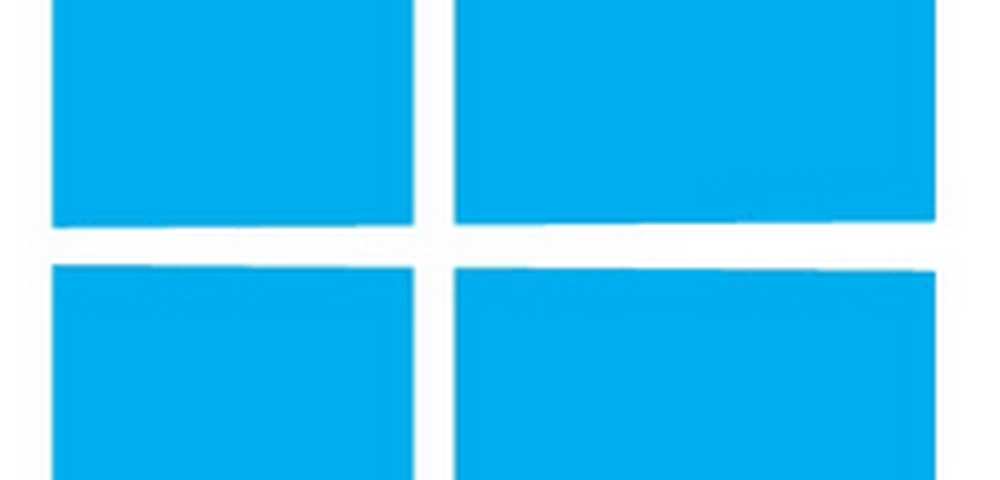Ejecutar, detener, programar, deshabilitar el mantenimiento automático en Windows - Preguntas frecuentes
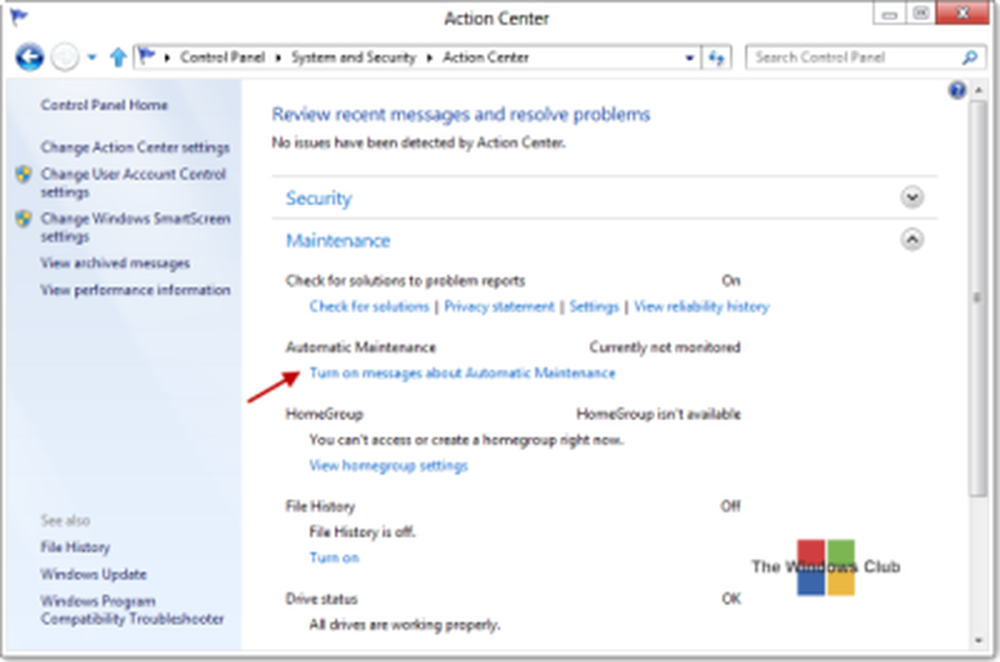
Windows 10/8 Incluye una nueva característica que te permite programar y ejecutar Mantenimiento automatico en tu ordenador. La tarea, cuando se ejecute, llevará a cabo una tarea como la actualización y el escaneo de la seguridad, las actualizaciones del software de Windows, la desfragmentación del disco, los errores de volumen del disco, los diagnósticos del sistema, etc..
En Windows 7 y versiones anteriores, el rendimiento y la eficiencia energética se ven afectados en cierta medida, pero en Windows 10/8, esta actividad de mantenimiento está diseñada para ejecutarse en segundo plano, de forma prioritaria, con una interacción limitada del usuario y un impacto mínimo en el rendimiento y eficiencia energética.
Dice MSDN:
El mantenimiento automático detiene automáticamente las actividades de mantenimiento en ejecución si el usuario comienza a interactuar con la computadora. La actividad de mantenimiento se reanudará cuando el sistema vuelva al estado inactivo.
Mantenimiento Automático de Windows
El mantenimiento automático en Windows 10/8 se ejecutará diariamente y combinará toda la actividad de mantenimiento en segundo plano, como la actualización del software de Windows, las aplicaciones, la atención a los mensajes del Centro de Acción, la ejecución de tareas de mantenimiento en segundo plano, etc., sin afectar negativamente el rendimiento y la eficiencia energética. Le permitirá al usuario tener el control de la programación y configuración de la actividad de mantenimiento también. Pero la capacidad de respuesta del sistema operativo a los usuarios puede reducirse cuando se ejecuta la actividad de mantenimiento mientras los usuarios están usando activamente la computadora.
El proceso se llama MSchedExe.exe, y se encuentra en la carpeta System32. Para acceder al Mantenimiento automático en Windows 8, abra el Panel de control y vaya al Centro de actividades. Aquí en Mantenimiento, haga clic en la flecha pequeña en el lado derecho. Esto expondrá el mantenimiento automático. Si descubre que esto no está siendo monitoreado, puede hacer clic en Activar mensajes sobre mantenimiento automático..
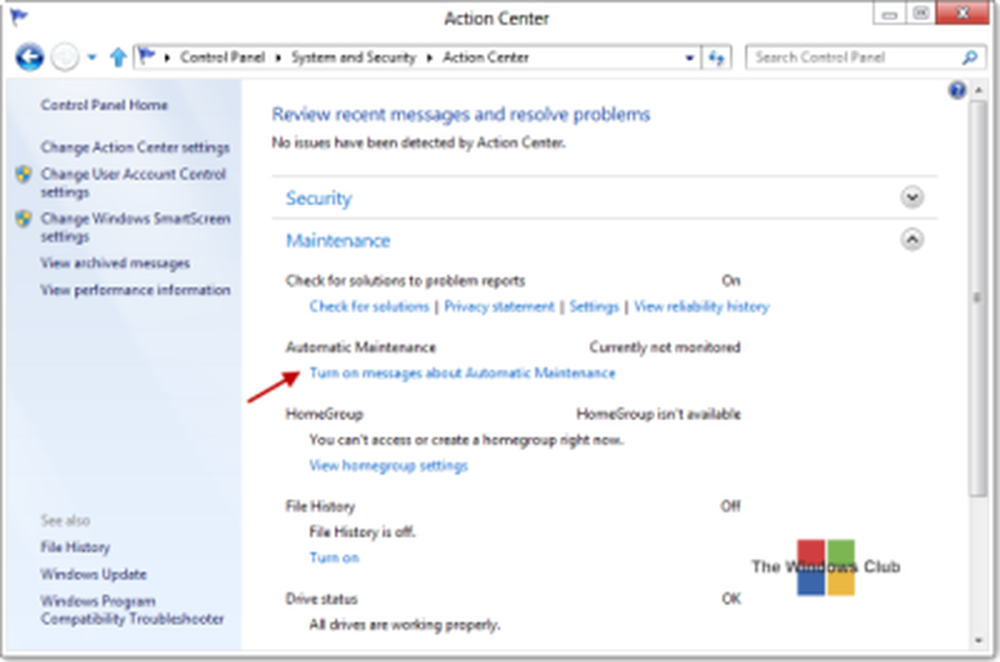
Esto le permitirá a Action Center monitorear el mantenimiento automático y le dará cualquier mensaje a través del icono de Action Center en su barra de tareas.
Si desea desactivar estos mensajes, también puede hacerlo desmarcando la opción en Centro de acción> Cambiar configuración del Centro de acción> Mensajes de mantenimiento.

Por defecto, el mantenimiento automático se ejecuta en la totalidad Modo automatico, es decir, su PC se escanea de manera inteligente durante el tiempo de inactividad y en los horarios programados, sin la intervención del usuario. La tarea completa se ejecuta en silencio, y ni siquiera notará nada..
Si su computadora está ocupada, se ejecutará la próxima vez que no la use..
Si su computadora está en el modo de Suspensión, mientras está encendida la alimentación de CA, se reanudará y la actividad de mantenimiento se llevará a cabo utilizando todos los recursos del sistema para ejecutar la tarea tan rápido como sea posible. Una vez completada la tarea, el sistema volverá al modo de suspensión. Sin embargo, tendrá que comprobar el Permitir que el mantenimiento programado active mi computadora si está enchufado a la hora programada opción.
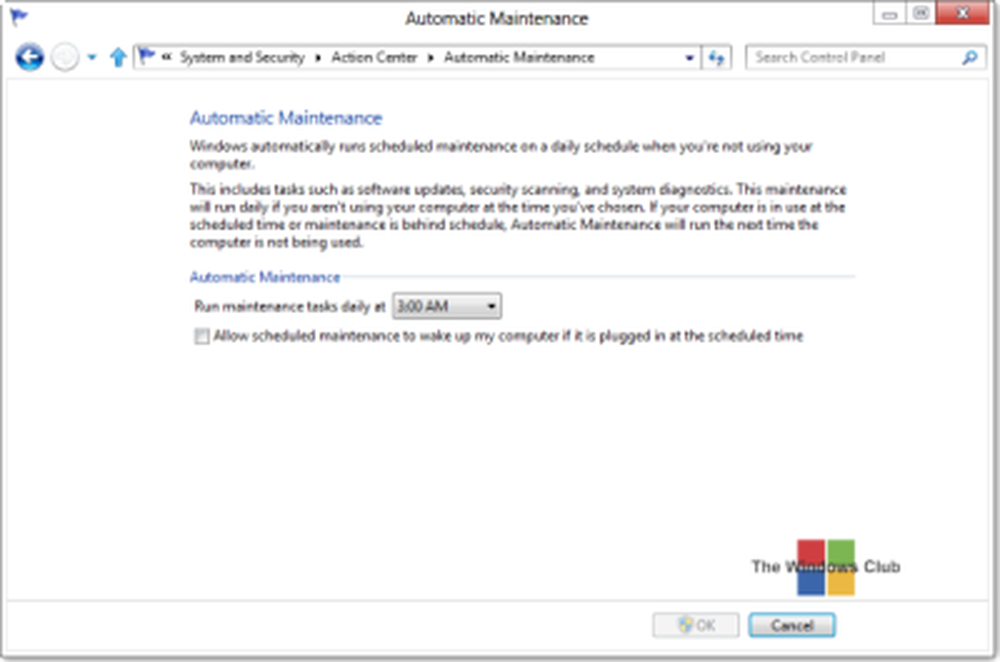
Si, por algún motivo, desea iniciar la tarea de mantenimiento de inmediato, puede hacerlo haciendo clic en el botón Ejecutar mantenimiento botón. Esto le permitirá ejecutar esta tarea en momentos no programados. Esto se conoce como el Modo iniciado por el usuario.

A detener el mantenimiento Trabajo, simplemente puede mover el cursor del mouse. Si no ayuda, puede hacer clic en Detener el mantenimiento botón en cualquier momento. La tarea se detendrá en unos segundos..
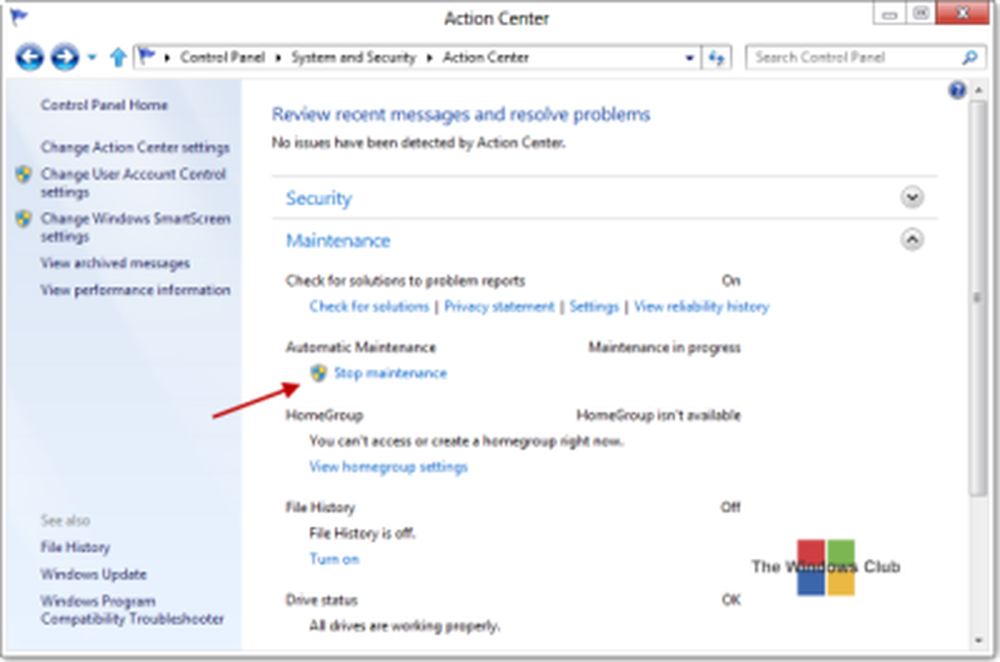
Cuando se ejecuta el mantenimiento automático, verá su indicación en el icono de la barra de tareas.

Deshabilitar el mantenimiento automático en Windows 10/8
Para deshabilitar el mantenimiento automático, deberá abrir el Programador de tareas> Biblioteca del Programador de tareas> Microsoft> Windows> TaskScheduler.
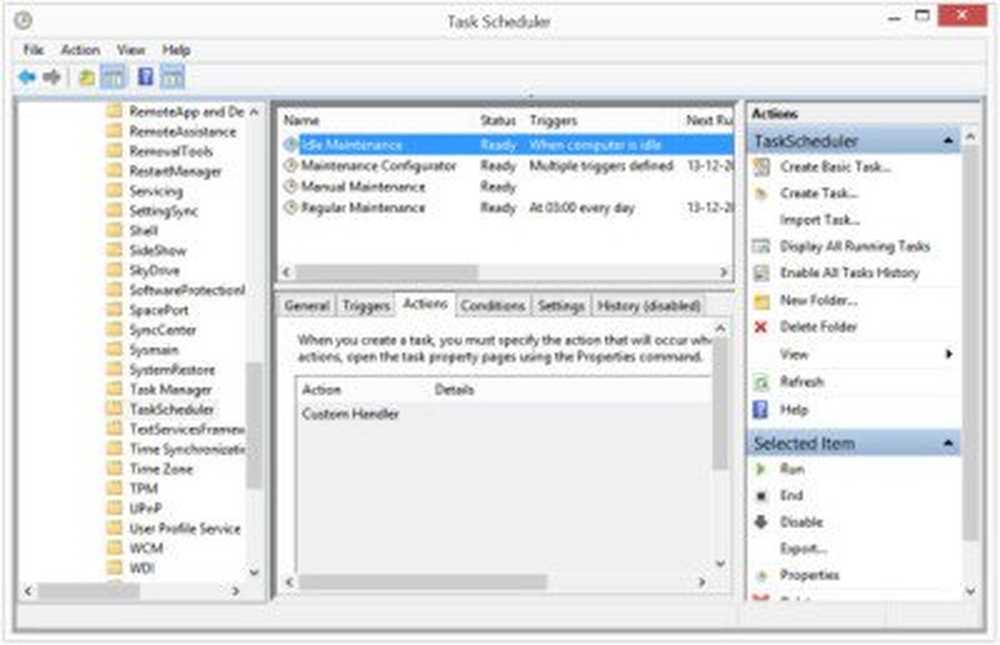
Aquí, haga clic con el botón derecho en Mantenimiento inactivo, Configurador de mantenimiento y Mantenimiento regular y seleccione Desactivar.
PROPINA: Esta publicación le ayudará si recibe Windows no puede ejecutar el mensaje de mantenimiento automático cuando intenta ejecutarlo.
Tareas ejecutadas por Mantenimiento Automático.
En términos generales, el mantenimiento automático está diseñado para abordar y resolver estos problemas:
- Conflictos de utilización de recursos
- Fecha límite
- Eficiencia energética
- Transparencia al usuario.
No he podido averiguar el número exacto de tareas del sistema que lleva a cabo, y en el orden en que se ejecutan, ni hay ninguna forma actualmente de seleccionar o deseleccionar las tareas de mantenimiento, pero estoy seguro de Desfragmentación, comprobación para las actualizaciones de software de Microsoft, el análisis de seguridad, los diagnósticos del sistema, el análisis de malware, la comprobación de errores de disco, la verificación del reloj o la hora del sistema, la verificación del historial, los informes de errores y los registros actualmente están ocupando demasiado espacio en el disco; Deben ser algunas de las tareas que se están ejecutando..
Cuando se le preguntó acerca de las tareas que se estaban ejecutando, Dave Dixon de Microsoft respondió:
Puede ver esto rápidamente escribiendo "schtasks / query" que debería enumerar todas las tareas programadas para un sistema.
Por lo tanto, puede abrir un tipo de CMD elevado schtasks / consulta y pulsa enter. Podrás ver el resultado de las tareas..
Ahora lea cómo mantener Windows en buenas condiciones de funcionamiento..
Su tarea se ejecuta durante horas juntos? Ver ¿Por qué el mantenimiento automático de Windows lleva tanto tiempo?.